皆様、こんにちは。Mと申します。
前回のブログ「入社までの道のり」にてMが半年間職業訓練に通っていたことを書いたのですが、その職業訓練で学んだ「Word」「Excel」「PowerPoint」「Excel VBA」「HTML・CSS」についてもっと詳しく書いていこうと思います。今回は「Word編」です。Officeを扱ったことがある人もそうじゃない人も知っていて損はない知識があるかもしれませんので最後まで読んでくださったらうれしいです。
そもそも「Word」とは?
Microsoft社が開発・販売している「文章作成ソフト」のことです。文章資料を作成する上で、便利な機能を数多く備わっており、主に長文を作成したり、ビジネス文書を書いたりと社会では想像以上に扱うことが多いソフトです。
では「Word」のメリットって?
Officeソフトにはそれぞれ得意分野があり、Wordはまず「文章作成」に特化していることが挙げられます。それを大前提としていくつかWordの便利機能をご紹介します。
◆見出しの作成
Wordには「見出し機能」というものがあります。長文を作成したときに、大見出し・中見出し・小見出しといったような、単元ごとにわかりやすくグループ化できるものです。年表や論文、報告書などで用いられることが多く、ただひたすら文章が並んでいるものより格段に見やすくなり、見出し機能を使うと目次も作ることができるので、誰が見てもどんな内容が書かれているのか一目でわかるようになります。
◆あいさつ文のテンプレート
ビジネス文書では文の始めと終わりに挨拶を入れるのが一般的です。例えば「青葉若葉のさわやかな季節、ますますのご健勝を心よりお祈りいたします。」と書き出し、「梅雨のはじまりも感じられるこのごろでございますが、お体に十分お気をつけください。」のように相手のことを思って終わるような。しかし、毎回毎回同じ文ではいけませんし、「季語」も入れなければなりませんので、正直勉強しなきゃいけないのか…?と思います。Wordでは「季語」「挨拶」「結び」すべて自動で挿入することができるのです。相手にその文書がいつ頃届くのか想像し、どの言葉が合うのかテンプレートから選ぶことができます。
◆チラシや画像編集も可能
以外かもしれませんが、チラシや画像編集も可能です。ワードアートという文字を立体化しているようなフォーマットを使えばチラシの見出しにもなりますし、ページ枠の装飾で華やかな文書を作成することもできます。懇談会のお知らせや親睦会・新忘年会などビジネス文書だけど堅すぎない文書を作るときにおすすめです。文書途中に挿入する画像が思ったより大きい、いらない部分を切りたい、縁をぼかしたい…そんなことも可能です。図形という機能を用いて好きな図形の中に画像を入れることもできるので四角だけでなく様々な形の画像を挿入できるのです。
◆差し込み文書
この機能は同じものを繰り返して大量に作成することができます。ラベルなんかはひたすらに同じものを作成しますが、1回1回コピペは疲れますし、オリジナルのラベルを業者に頼むとそこそこなお値段に…。差し込み文書でサイズの指定や装飾も可能ですので意外と簡単に作れるのです。また、名簿の作成やハガキの宛名書きも簡単に作れるので使いこなせて損はない機能です。
以上の4つが個人的にWordって便利だな!と思った機能です。他にもたくさんの機能が備わっているので、皆様もWordの便利な機能をたくさん使ってこんな機能もあるんだ!とWordを楽しんでいただけたらと思います。